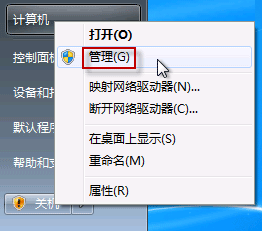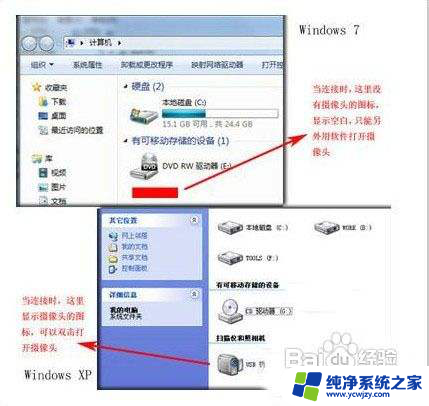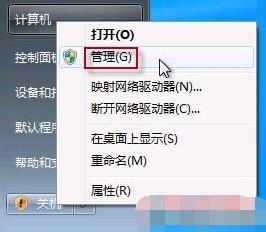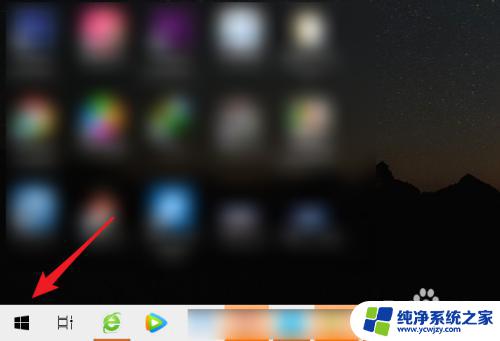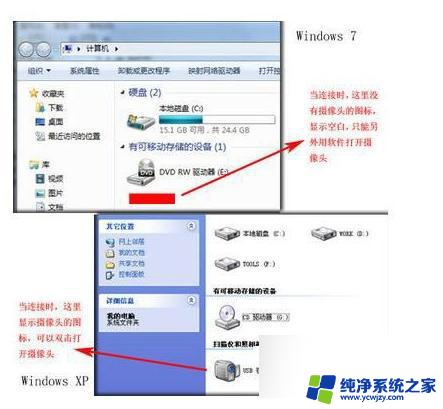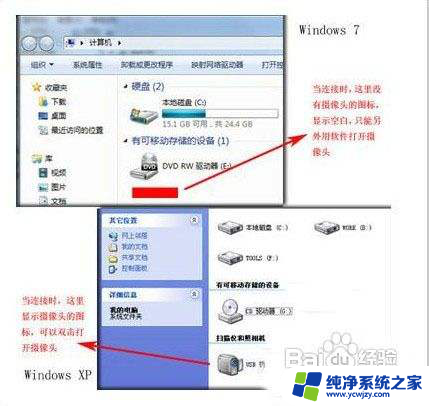win7怎么打开电脑摄像头
在使用Win7系统的电脑时,经常需要使用摄像头进行视频通话或拍摄照片,但是有些用户可能不清楚如何打开电脑摄像头,或者调整摄像头的属性。实际上打开Win7系统的摄像头非常简单,只需在开始菜单中找到摄像头应用程序并点击即可。而调整摄像头的属性,则可以通过控制面板中的设备管理器进行设置。通过简单的操作,就能轻松地打开摄像头并调整其属性,让摄像头在使用过程中更加方便和实用。
具体方法:
1.在使用win7系统的电脑时,想要打开的菜单。当然前提是电脑有摄像头了;
方法一:
按下键盘的win+E组合快捷键或者是双击桌面上面的 计算机 图标。


2.然后在打开的计算机页面中双击 视频设置 。
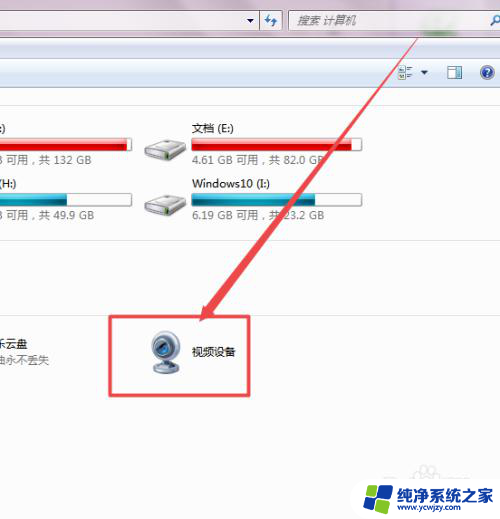
3.一会走时候,就可以打开摄像头了,然后可以根据需要拍照或者是录像。
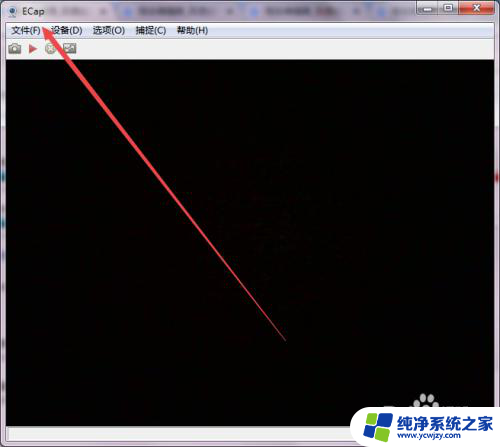
4.方法二:
双击桌面上面的 360安全卫士。

5.然后点击 功能大全 ;在打开的页面中找到 魔法摄像头 ,点击 添加 之后,也可以打开。
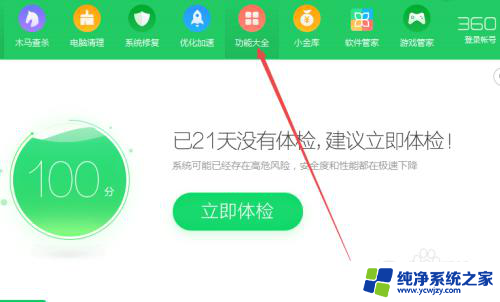

6.方法三:
登陆腾讯QQ之后,点击主面板左下角的 主菜单 图标,咋弹出的页面中点击 设置 选项。
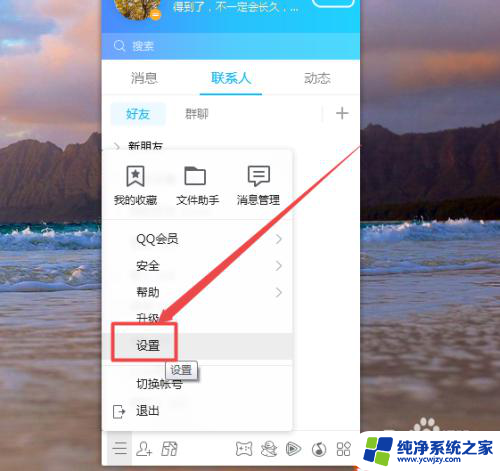
7.然后在打开的页面中点击左侧的 音视频通话 选项;在打开的页面中往下拉,然后打开摄像头即可。
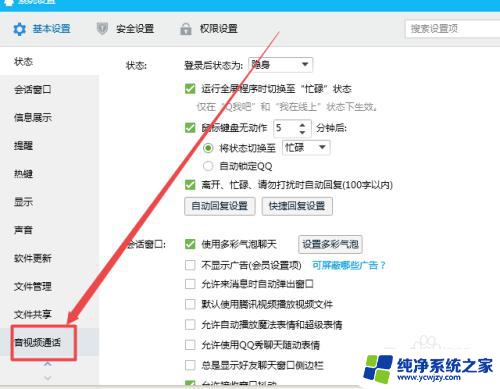
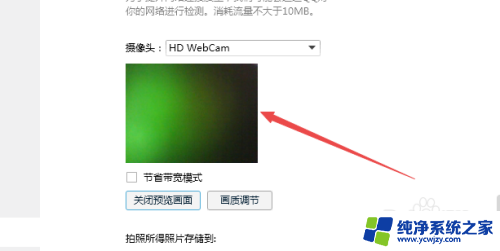
以上就是如何打开win7电脑摄像头的全部内容,如果您还有任何疑问,请按照这些方法操作,希望对大家有所帮助。